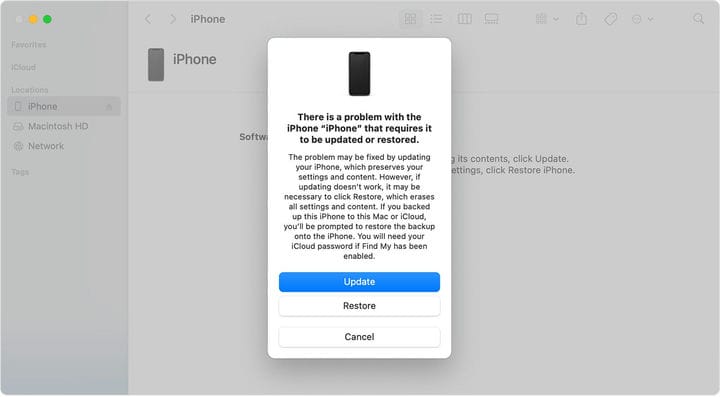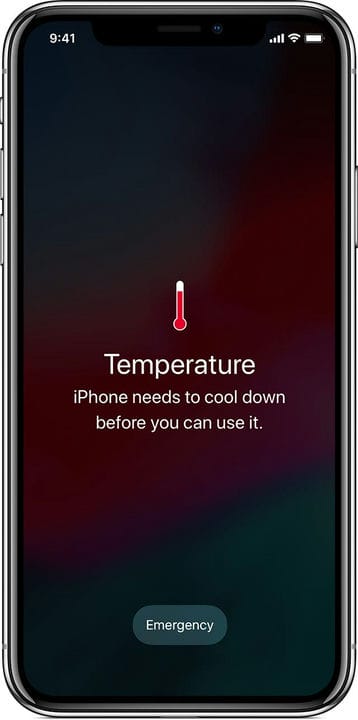Cómo arreglar una pantalla negra en un iPhone
- Si su iPhone muestra una pantalla negra que nunca desaparece, debe intentar restablecerlo.
- Pueden aparecer pantallas negras si su iPhone se sobrecalienta, encuentra un error importante o la pantalla se rompe.
- También debe conectar su iPhone a un cargador para asegurarse de que no se haya quedado sin batería.
Los nuevos iPhone casi no tienen botones, lo cual es excelente para maximizar el tamaño de la pantalla, pero puede causar un problema cuando la pantalla se vuelve negra y no se enciende. Una pantalla táctil que no responde convertirá su teléfono inteligente de $ 900 en un ladrillo costoso.
Afortunadamente, hay formas de solucionar casi todos los problemas de "Pantalla negra de la muerte" en su iPhone. Dependiendo del problema, es posible que deba dejar el iPhone solo por un tiempo o conectarlo a su computadora.
Esto es lo que debe hacer si su iPhone se atasca en una pantalla negra y algunos consejos para evitar pantallas negras en el futuro.
Cómo arreglar una pantalla negra en tu iPhone
Carga tu iPhone
Esto puede parecer obvio, pero antes de que entre en pánico, tómese el tiempo para verificar que la batería de su iPhone no se haya agotado. Cuando intenta interactuar con un iPhone descargado, generalmente parpadeará un ícono de batería vacía. Pero si la batería se agotó por completo, la pantalla podría quedar completamente en blanco.
Cargue su iPhone con un cable, si es posible.
MosayMay/Shutterstock
Conecte su iPhone a un cargador que funcione y déjelo durante al menos una hora. Si regresa y aún no se enciende, puede continuar con los siguientes pasos.
Reinicio completo de tu iPhone
Cada iPhone tiene una combinación de botones que le permite "restablecer por completo" el iPhone, obligándolo a apagarse y luego volver a encenderse. La combinación exacta difiere según el tipo de iPhone que tengas.
- En un iPhone sin botón de inicio (iPhone 8 y posteriores): presione el botón para subir el volumen, luego el botón para bajar el volumen y luego presione y mantenga presionado el botón lateral hasta que vea aparecer el logotipo de Apple.
- En un iPhone 7 o 7 Plus: Mantenga presionados los botones para bajar el volumen y bloquear hasta que aparezca el logotipo de Apple.
- En un iPhone 6s y anterior, o un iPhone SE (primera generación): mantenga presionado el botón de inicio y el botón de bloqueo hasta que aparezca el logotipo de Apple.
Si el logotipo de Apple nunca aparece, pase a la siguiente solución.
Pon tu iPhone en modo de recuperación
El modo de recuperación es una característica que le permite conectar su iPhone a una computadora para que la computadora pueda repararlo. Por lo general, lo hace instalando una versión nueva de iOS, el software con el que se ejecuta su teléfono.
Para poner su iPhone en modo de recuperación, conéctelo a una Mac o PC con un cable USB y luego reinícielo usando los pasos que mencionamos en la sección anterior. Luego, usando Finder o iTunes, elige Actualizar o Restaurar el teléfono.
Recibirá una advertencia antes de elegir una opción de recuperación.
Manzana
Para obtener más detalles sobre cómo funciona el modo de recuperación y cómo usarlo, consulte nuestro artículo sobre el uso del modo de recuperación para reparar su iPhone.
Póngase en contacto con Apple
Si ninguna de estas soluciones funciona, entonces te has encontrado con un problema que probablemente no puedas solucionar por tu cuenta. Probablemente sea un problema de hardware; por ejemplo, los cables que alimentan la pantalla de su iPhone pueden estar defectuosos.
Vaya a una tienda Apple cercana o comuníquese con Apple por teléfono o correo electrónico. Dependiendo de su garantía, pueden reparar su iPhone de forma gratuita.
Si es más fácil, también puede intentar ir a una tienda de reparación de terceros. Solo tenga en cuenta que esto podría anular su garantía oficial.
Cómo evitar pantallas negras en tu iPhone en el futuro
Golpear una pantalla negra que no responde puede ser aterrador, especialmente si su iPhone juega un papel fundamental en su trabajo o vida social. Entonces, una vez que haya arreglado la pantalla negra, tome medidas para asegurarse de que no vuelva a aparecer.
Desinstalar aplicaciones con fallas
Si las pantallas negras comenzaron a aparecer después de que instaló una determinada aplicación, es posible que las dos estén conectadas.
Desinstale cualquier aplicación que haya descargado recientemente y continúe usando su teléfono. Si las pantallas negras dejan de suceder, ya sabes qué las causó.
Mantén tu iPhone a una temperatura normal
A pesar de su precio, el iPhone es un dispositivo delicado que debe manejarse con cuidado. Obviamente, esto significa que no debes dejarlo caer ni cubrirlo con miel. Pero también significa que debe realizar un seguimiento de su temperatura.
Un iPhone que se calienta o se enfría demasiado se apagará y te dará una pantalla negra; en el peor de los casos, tu batería podría acortarse permanentemente. Esto puede ser un gran problema si intenta ejecutar varias aplicaciones de alto rendimiento a la vez, o si tiene su iPhone en una funda gruesa que atrapa el calor.
Apple recomienda almacenar su iPhone en áreas donde la temperatura oscile entre -4º y 113º F (o -20º y 45º C).
En algunos casos, su iPhone puede congelarse y mostrar un mensaje de advertencia que le indica que deje que se enfríe. Si ve esto, muévase a un área más fresca y deje su iPhone solo por un tiempo.
Si tu iPhone se calienta demasiado, se bloqueará hasta que se enfríe.
Restablecer de fábrica tu iPhone
Si sigue viendo pantallas en negro a pesar de haber desinstalado aplicaciones recientes, es posible que haya un problema con su versión de iOS. Puede poner el iPhone en modo de recuperación, como describimos anteriormente, o puede restablecerlo de fábrica.
El restablecimiento de fábrica de un iPhone borrará todos sus datos y devolverá el teléfono al estado en el que se encontraba cuando lo compró. Es una forma extrema pero increíblemente útil de solucionar fallas importantes.
Para restablecer la configuración de fábrica de su iPhone, abra la aplicación Configuración y toque General, luego Restablecer iPhone. En la pantalla que aparece, seleccione Borrar todo el contenido y la configuración.